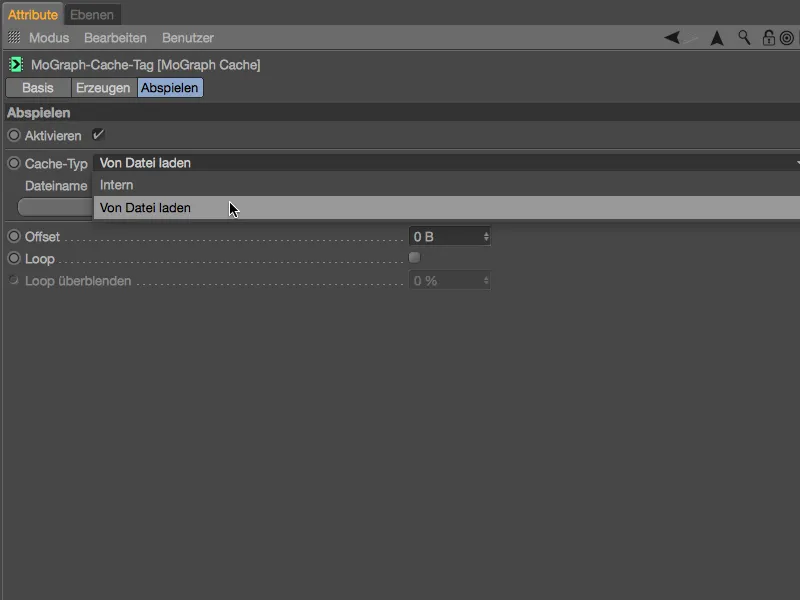Deze tutorial bestaat uit in totaal drie workshops, waarin ik heb geprobeerd zoveel mogelijk nieuws uit Cinema 4D Release 18 te integreren. Jullie kunnen alle start- en eindbestanden zoals gewoonlijk vinden in het pakket met de werkbestanden.
Vermijden van overlappingen met de Verdringings-effector
Als basis voor de eerste twee workshops gebruiken we een legostenen die we al kennen uit eerdere tutorials. Jullie vinden deze samen met een kleine scèneopbouw in dit werkbestand: "PSD_C4D_R18_Verdraengen_start.c4d".
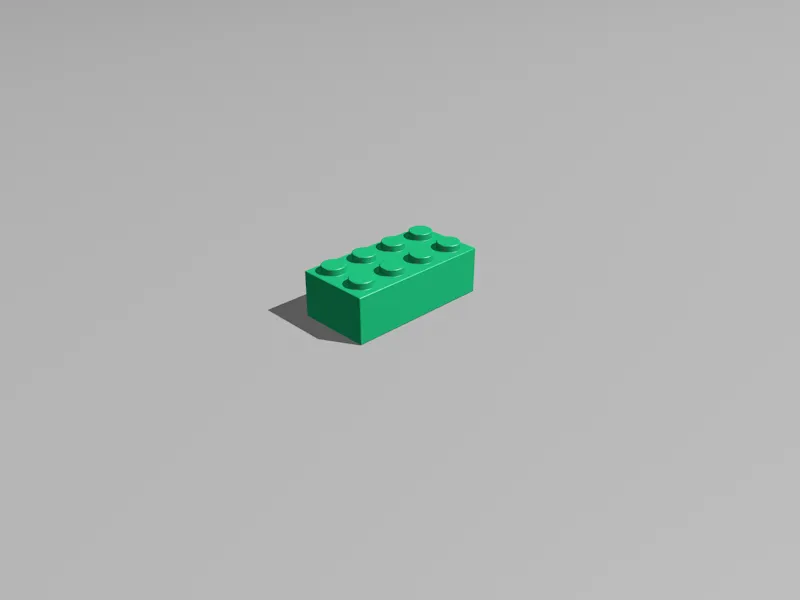
De kleur van de legostenen is momenteel toevallig groen. Aangezien we binnenkort ongeveer 200 klonen van de legostenen gaan maken, heeft de legosteen een Variatie-shader in zijn Kleur-kanaal. Dit bespaart ons het individueel instellen en toewijzen van kleuren aan de stenen.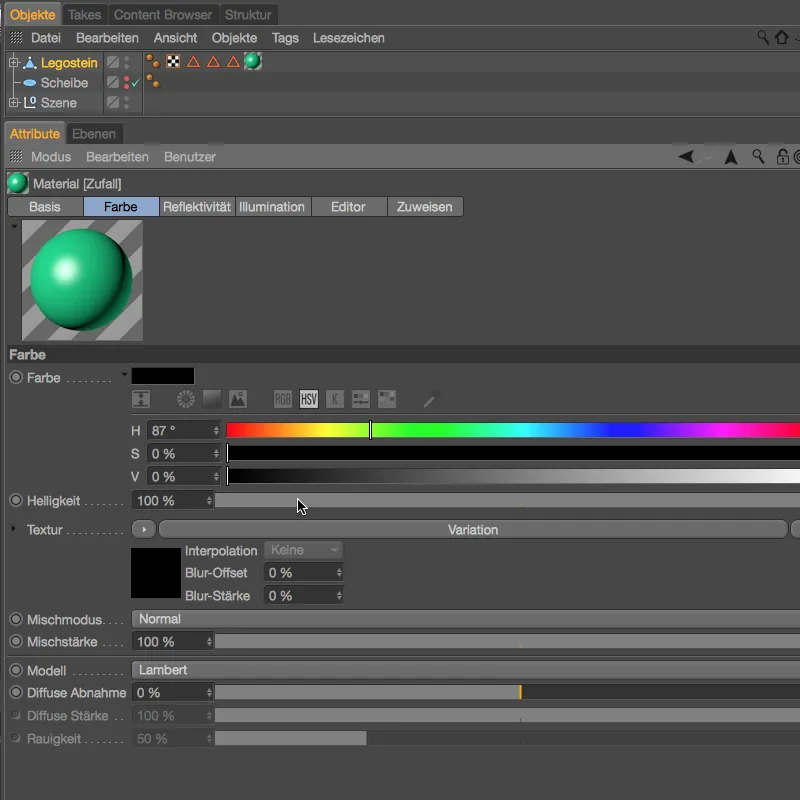
In de instellingen van de Variatie-shader is te zien dat de varianten bestaan uit een zwarte Basiskleur en zuivere Willekeurige kleuren. Daarnaast heb ik de Verzadiging verhoogd tot 70% om een krachtiger en intenser kleureffect te krijgen.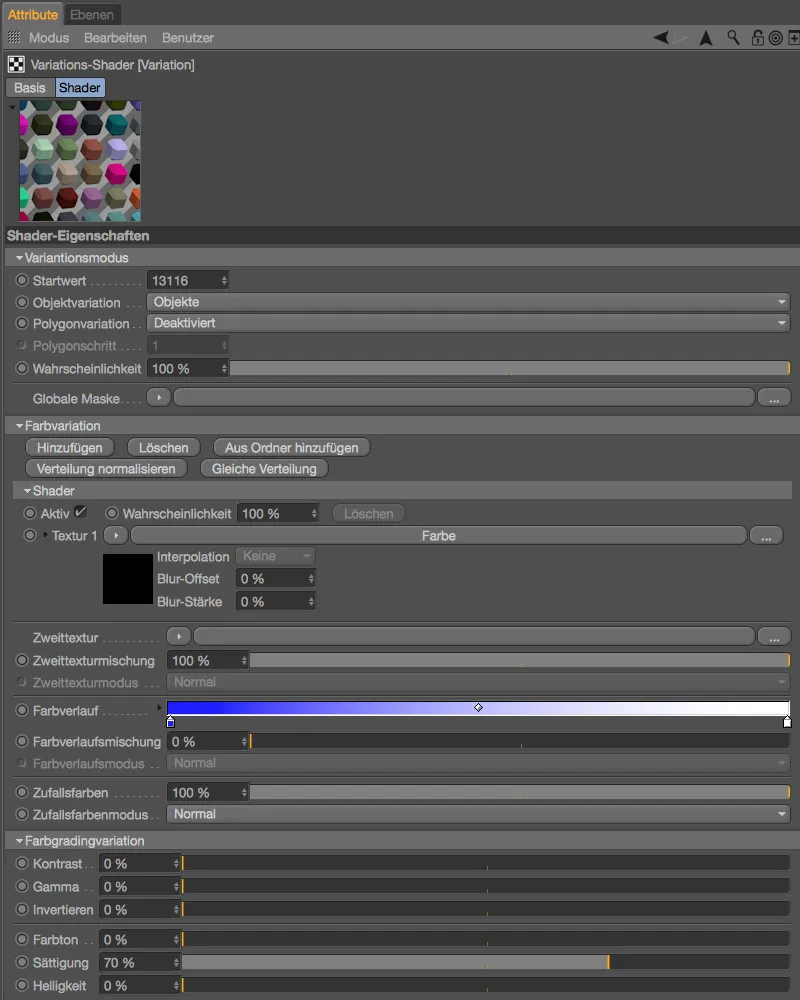
Om de klonen van de legostenen te maken hebben we een Kloon-object uit het Mograph-menu nodig. Door de legosteen te selecteren in de Object-beheerder en het Kloon-object met ingedrukte Alt-toets te openen, …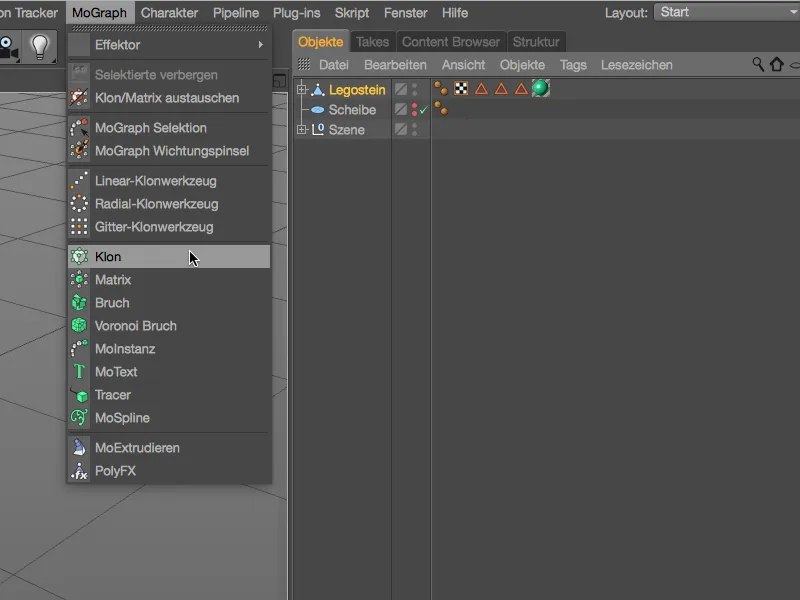
… zorgen we ervoor dat de legosteen automatisch aan het nieuw gecreëerde Kloon-object wordt toegevoegd. In de instellingen van het Kloon-object stellen we de Modus in op Raster en wijzen een Aantal toe van 10 rijen in X-richting en 20 rijen in Z-richting. Deze totaal 200 klonen zijn verdeeld over de 200 x 200 cm die onder de parameters Grootte zijn gespecificeerd. We zouden natuurlijk de totale grootte kunnen berekenen die nodig is om de klonen naast elkaar te plaatsen. In Release 18 is er echter een veel eenvoudigere manier hiervoor. Links onderaan zie je de Grootte van de legosteen weergegeven in de Coördinaten-beheerder.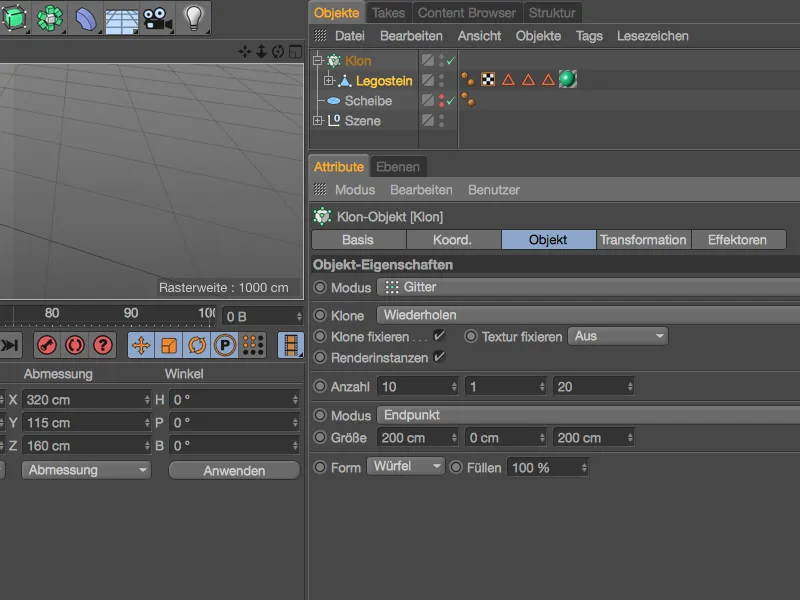
We veranderen de Modus voor de verdeling van Eindpunt naar Per stap en geven eenvoudig de afmetingen van onze legostenen in de X- en Z-velden in.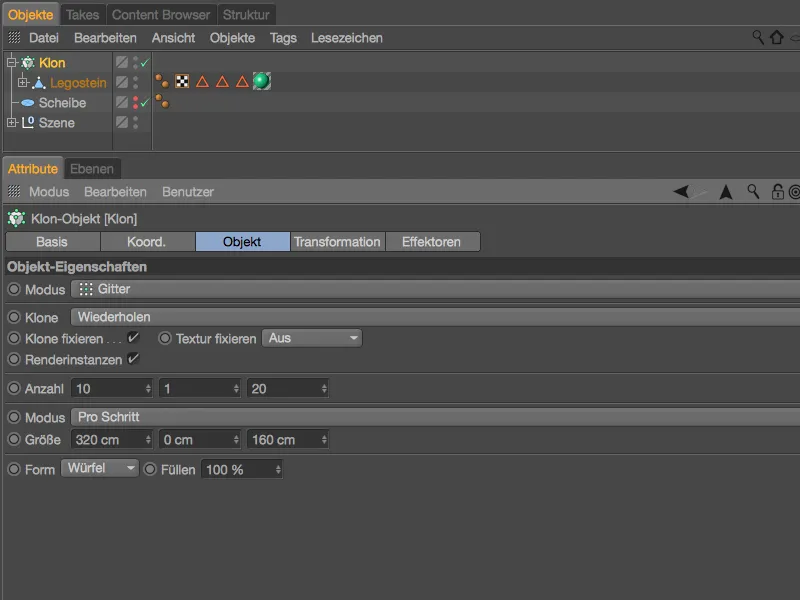
Zonder enige berekeningen hebben we nu de 200 legostenen direct naast elkaar op een vlak verdeeld.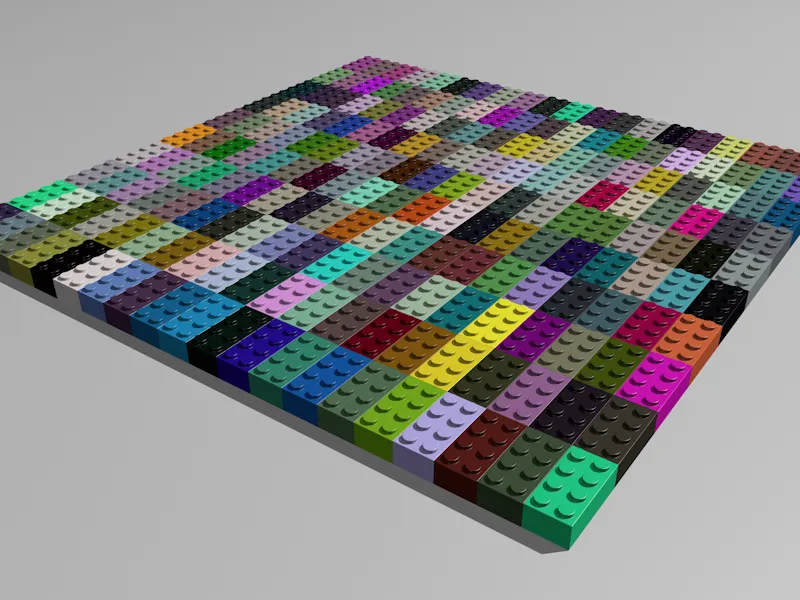
Voordat we doorgaan naar de volgende nieuwigheid in Release 18, laten we de 200 legostenen in plaats van in een rasteropstelling op de verstrekte Schijf in de Object-beheerder verdelen. Hiervoor veranderen we de kloon-Modus naar Object en slepen het Schijf-object uit de Object-beheerder naar het veld Object van het Kloon-object. Voor de verdeling kiezen we het Oppervlak van de Schijf, wat betreft het Aantal houden we het op 200 stuks.
Om de impact van dit aantal klonen op onze systeemprestaties beperkt te houden, activeren we de optie Render instanties.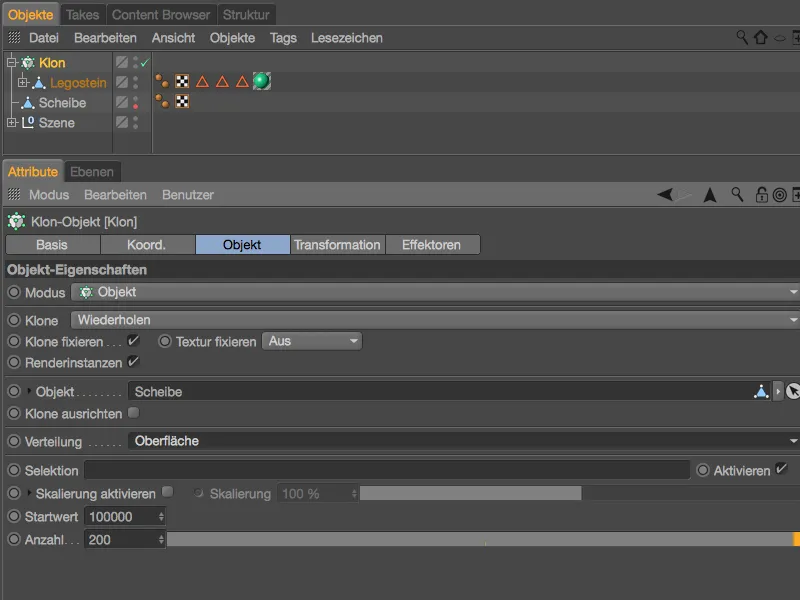
Om de legostenen willekeurig op de schijf te verdelen, gebruiken we een Willekeur-Effector uit het Mograph>Effector-menu. Selecteer het Kloon-object in de Object-beheerder voordat je de Effector toewijst.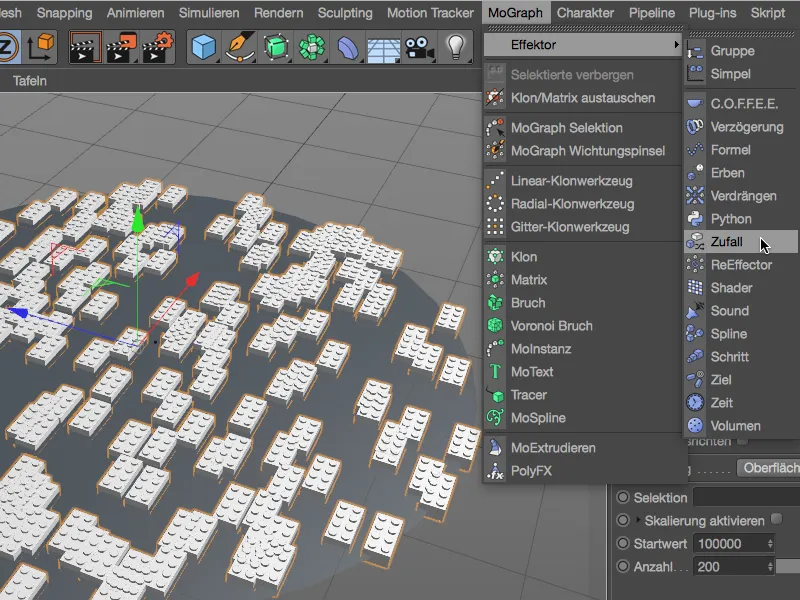
In de instellingen van de Willekeur-Effector interesseert ons alleen de Parameter-pagina. Hier laten we alleen Positie en Hoek geactiveerd voor de Transformatie en wijzen we een marge van 10 cm toe in X- en Z-richting voor de verschuiving en een Heading-hoek van 360° voor de rotatie.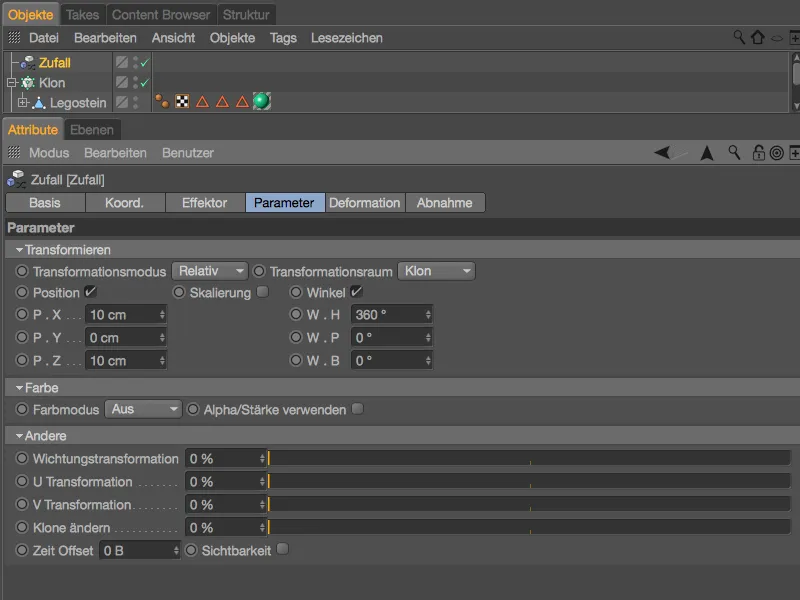
De Willekeur-Effector zorgt er nu voor dat de legostenen volledig ongeordend op de schijf zijn geplaatst. Het probleem hierbij is duidelijk: er zijn talloze overlappingen die natuurlijk niet kunnen blijven bestaan.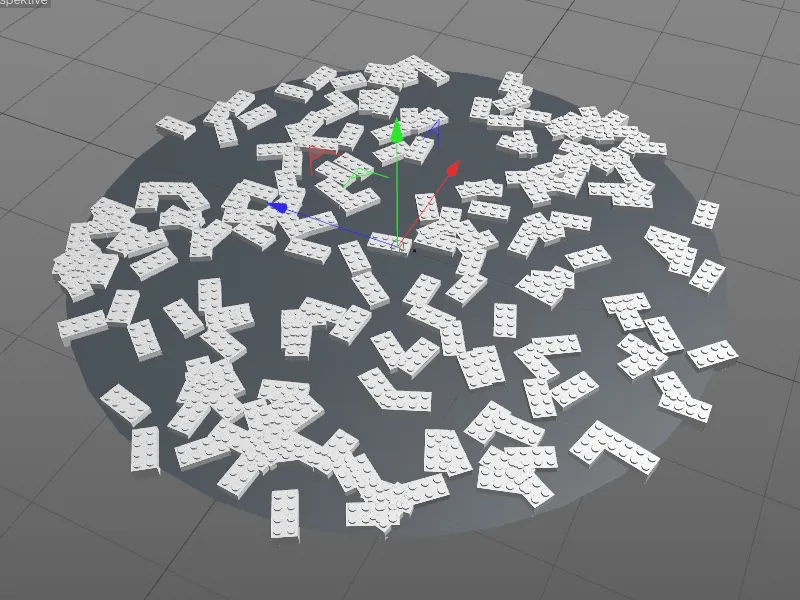
In plaats van de gekloonde legostenen opnieuw te verzamelen en geanimeerd op de schijf te laten vallen via Dynamics, gebruiken we beter de Verdringings-Effector, een andere nieuwigheid uit Release 18. Zorg ervoor dat het Kloon-object in de Object-beheerder is geselecteerd wanneer je de Effector uit het menu MoGraph>Effector haalt.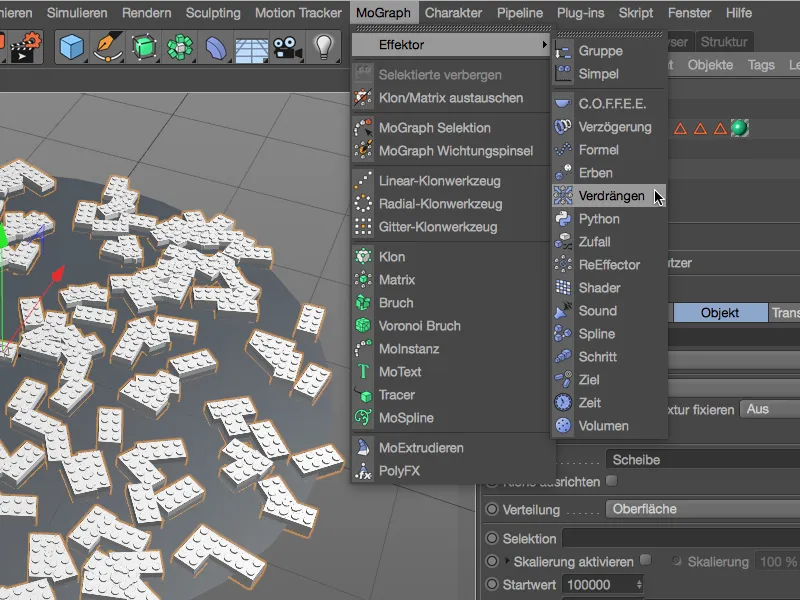
In de instellingendialoog van de Verplaats-Effector vinden we op de Effector-pagina de belangrijkste parameters. De Radius bepaalt het gebied waarin elke clone idealiter vrije ruimte om zich heen moet hebben. Met het aantal iteraties geven we het aantal pogingen aan dat de Effector doet om de gewenste ruimte te bereiken. Het is de moeite waard om de interactie tussen deze twee parameters te testen.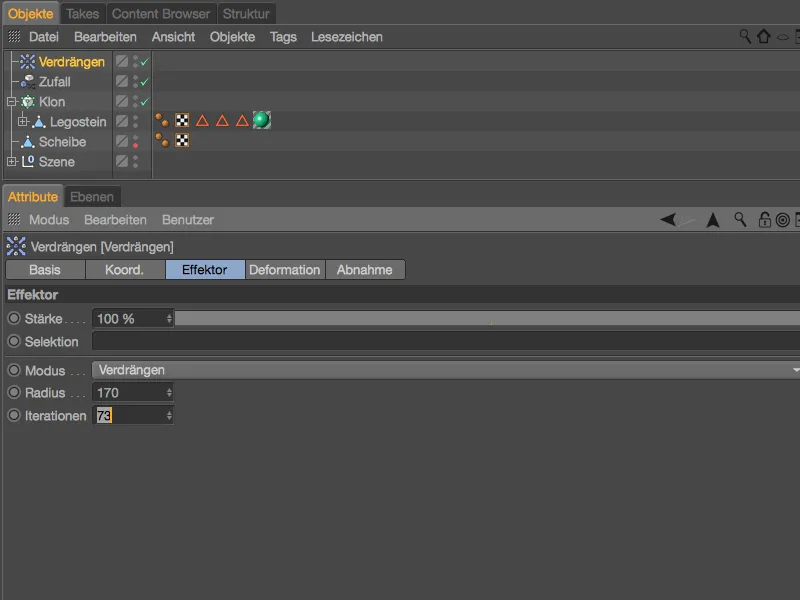
De getoonde instellingen voorkomen succesvol de ongewenste overlappingen van de Lego-stenen, zonder afstand te doen van een enkele speelsteen.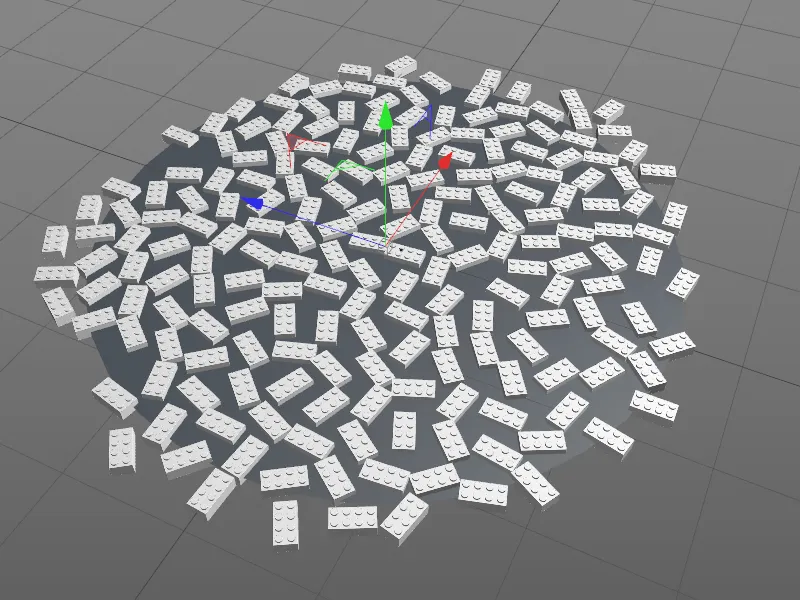
De Verplaats-Effector biedt echter nog andere mogelijkheden om overlappende geometrie te elimineren. Zo kunnen we de clones eenvoudig langs een as verplaatsen of op een passende grootte laten schalen. Voor onze Lego-stenen-scène zou hier eerder de modus Verbergen een optie zijn. In tegenstelling tot het Verplaatsen worden storende clones rigoureus verwijderd.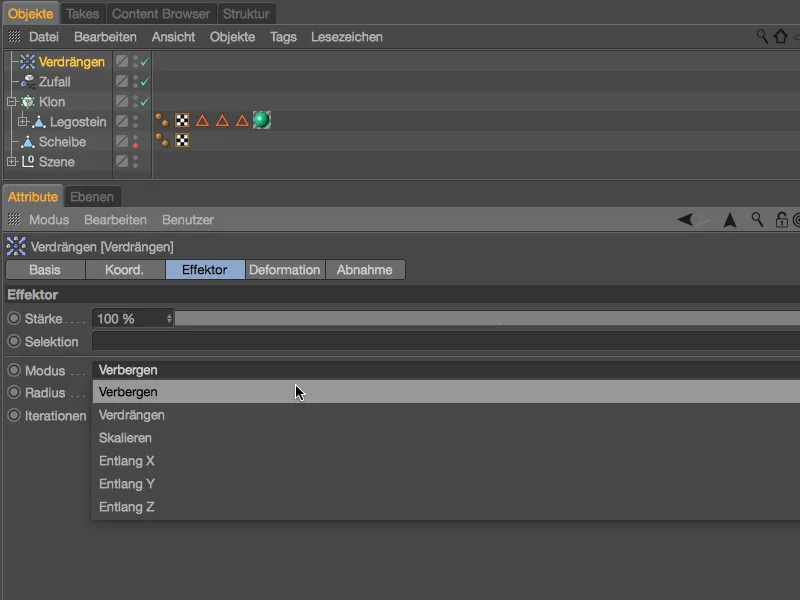
Wie niet afhankelijk is van strikte naleving van het opgegeven aantal clones, heeft in de modus Verbergen waarschijnlijk de eenvoudigste manier om overlappingen te elimineren.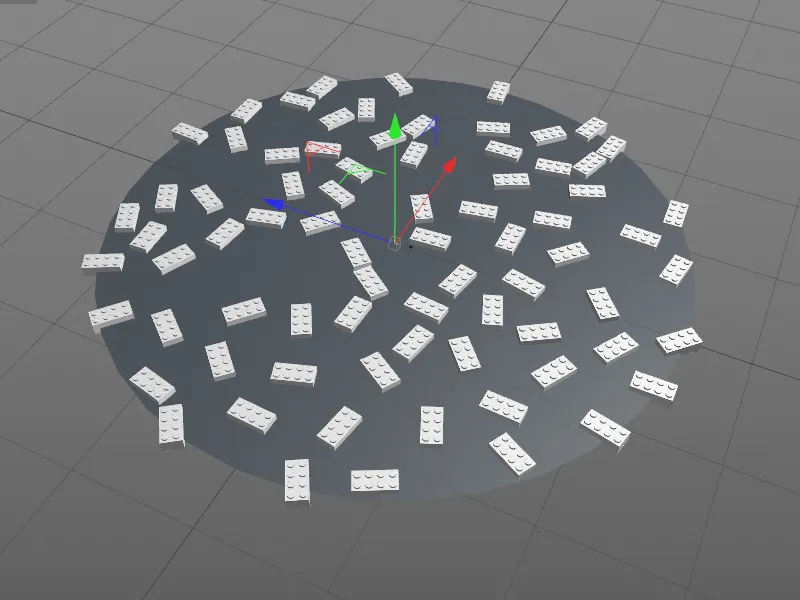
Met het renderen van de ongeordende verzameling speelstenen sluiten we de eerste workshop af en richten we ons op nieuwe mogelijkheden in Cinema 4D Release 18 om clones geordend op te bouwen.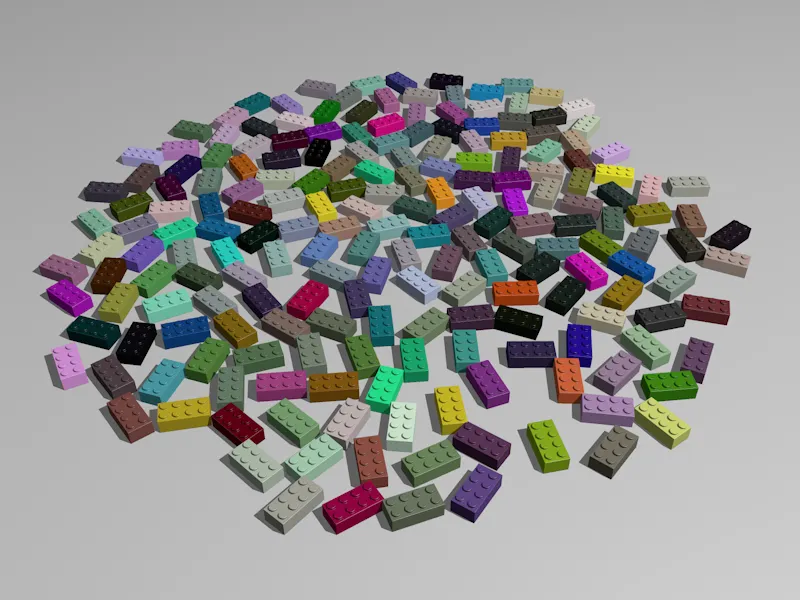
Honingraatpatroon en vormen
Als contrast met de eerder chaotische omstandigheden in de eerste workshop proberen we nu met behulp van de nieuwe functies in MoGraph een tekst op te bouwen met onze Lego-stenen. Als basisbestand vind je het bestand "PSD_C4D_R18_Waben_start.c4d" in het pakket met de werkbestanden.
Naast de verplichte eerste bouwsteen heb ik ook meteen de tekst "PSD" beschikbaar gesteld met behulp van een Text-object.
Via het instellingendialoog van het Text-object kunt u gerust een andere tekst gebruiken of een ander lettertype kiezen. Voor het geval dat mijn PSD-tekst niet geïnstalleerd is op uw systeem, is mijn tekst "PSD" ook beschikbaar als splijn-pad genaamd "Tekstsplijn".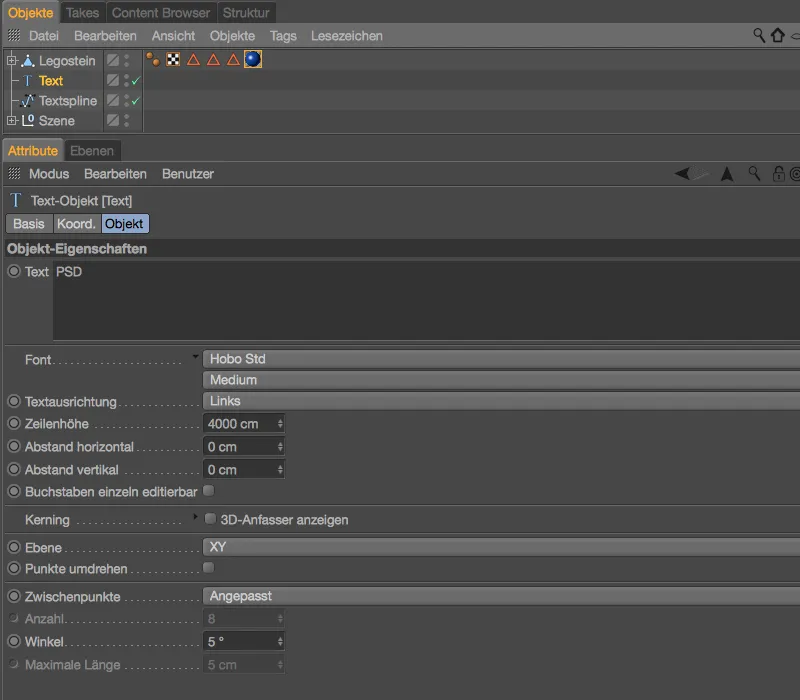
Zodat de clones van de Lego-steen ook automatisch verschillende kleuren krijgen, heeft de bouwsteen de beproefde Variatie-Shader in het Kleur-kanaal. Om grotendeels binnen het kleurbereik Rood/Blauw te blijven, variëren de clones van een lichtrode basiskleur in combinatie met een kleurverloop van blauw naar zwart.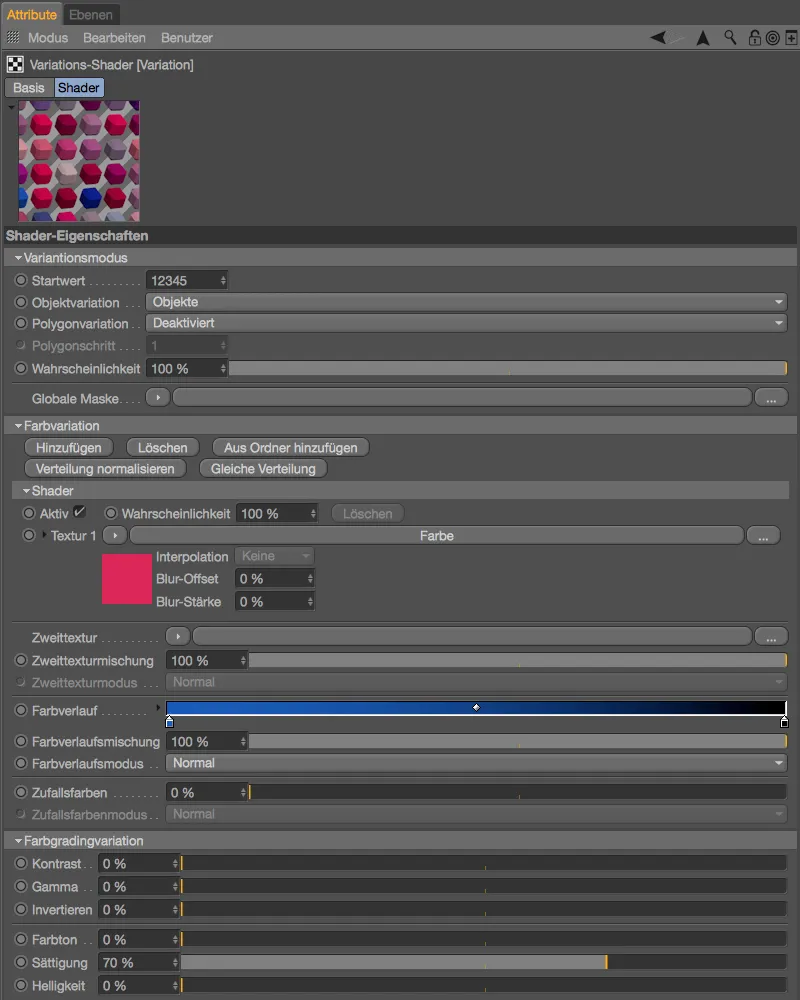
We beginnen met een Kloon-object, dat we generen via het menu MoGraph met de eerder geselecteerde Lego-steen en met de Alt-toets ingedrukt.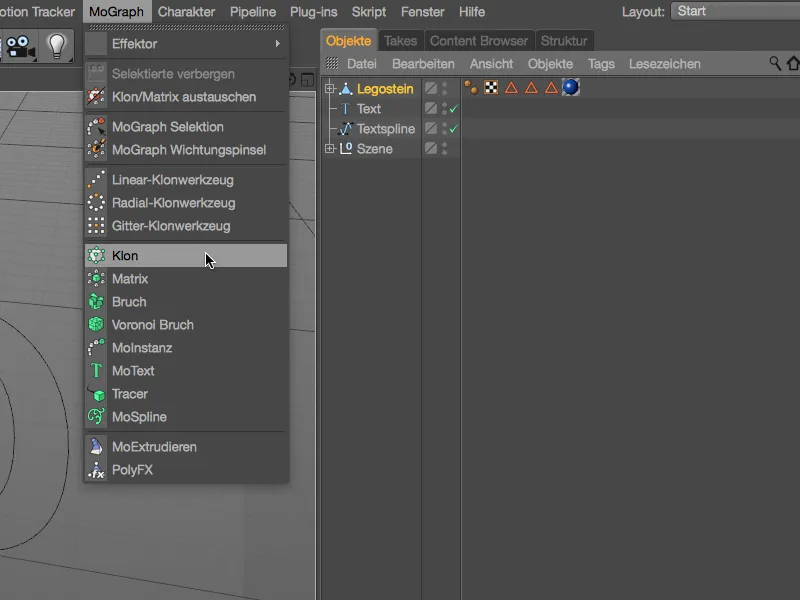
De Lego-steen is hiermee automatisch een subobject van het Kloon-object geworden. In het instellingendialoog van het Kloon-object vinden we op de Object-pagina in het Modus-menu de volgende nieuwigheid van Release 18: het Honingraatpatroon. Hiermee bereiken we dat de clones in baksteenpatroon verspringend worden gerangschikt, waarbij de standaard Offset van 50% past. De uitlijning van de clones moet langs het XY-vlak gebeuren, parallel aan onze tekst.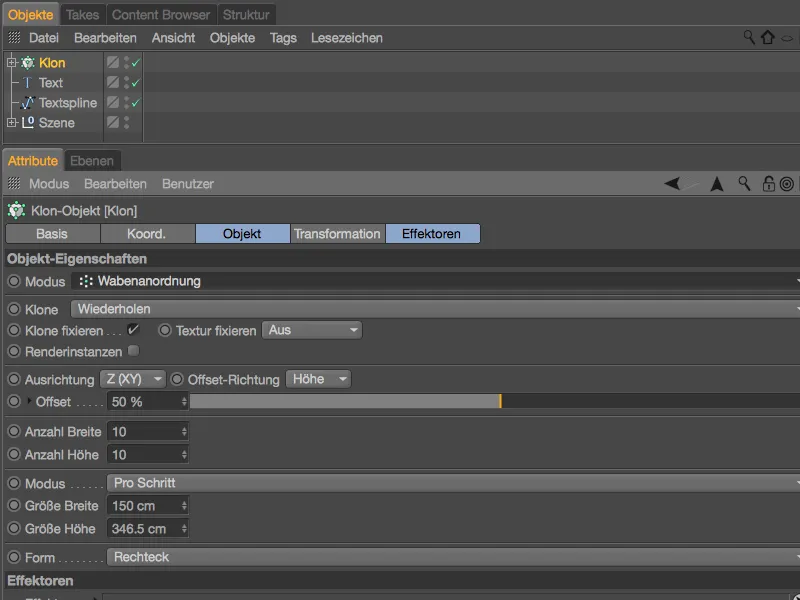
Hoeveel clones er dit keer worden gegenereerd, weten we op dit moment nog niet. Maar omdat het er waarschijnlijk veel zullen zijn, activeren we vooruitlopend de optie Renderinstanties om onze computer te ontlasten.
Terwijl het opgegeven aantal clones in Breedte en Hoogte ruwe schattingen zijn, kunnen we in de modus Per stap exacte waarden opgeven voor de maten Breedte en Hoogte. Voor de Breedte hebben we de helft van de Lego-steen-afmeting nodig, de Hoogte is gelijk aan de hoogte van de Lego-steen minus de noppen bovenop.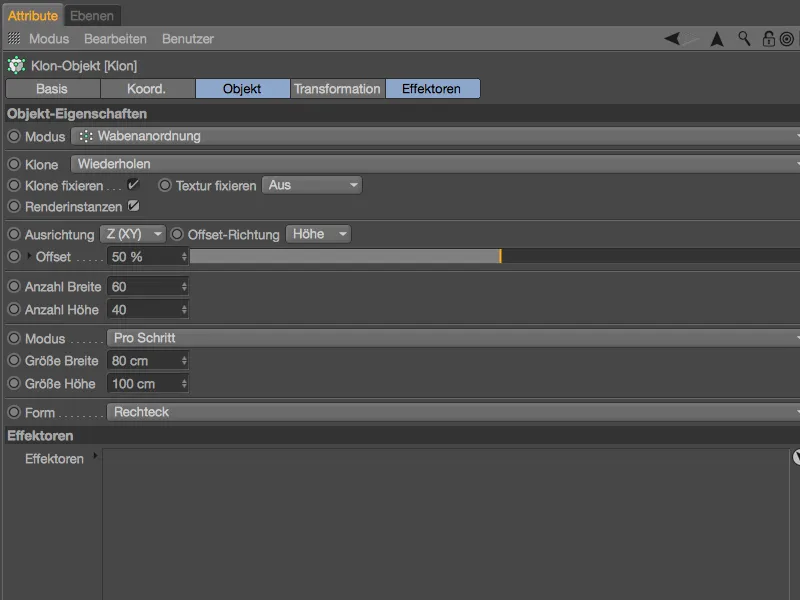
In de Editor-weergave is nu een muur van Lego-stenen ontstaan - bouwtechnisch correct met de gewenste offset. Voordat we de niet benodigde clones voor de tekst verwijderen uit de Lego-steenmuur, verplaatsen we het hele Kloon-objekt met behulp van de oranje grijper in de Y-richting, zodat er niets meer te zien is van het Text-object.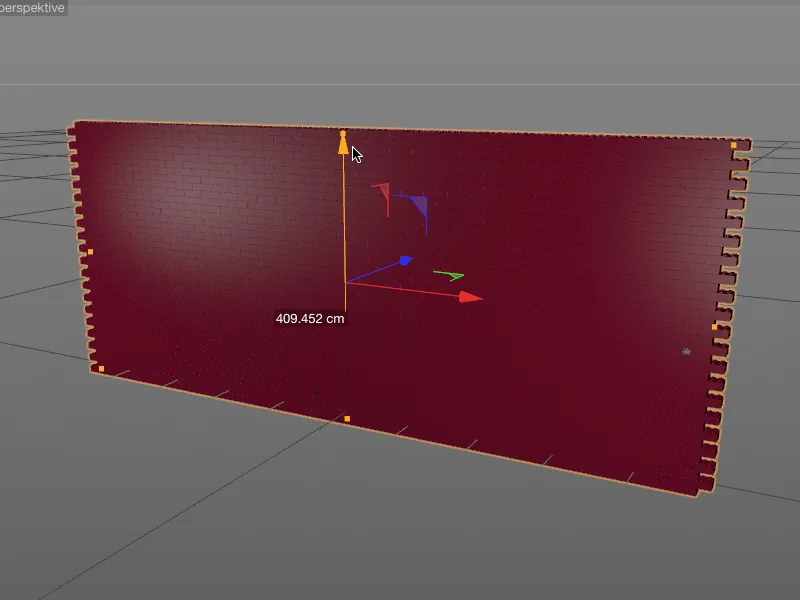
Terug in het instellingendialoog van het Kloon-objekt kiezen we op de Objekt-pagina onderin uit het Vorm-menu de optie Splijn. Met deze nieuwigheid uit Release 18 kan het Honingraatpatroon verder gepersonaliseerd worden. Met een Splijn-objekt als Vorm hebben we alle vrijheid.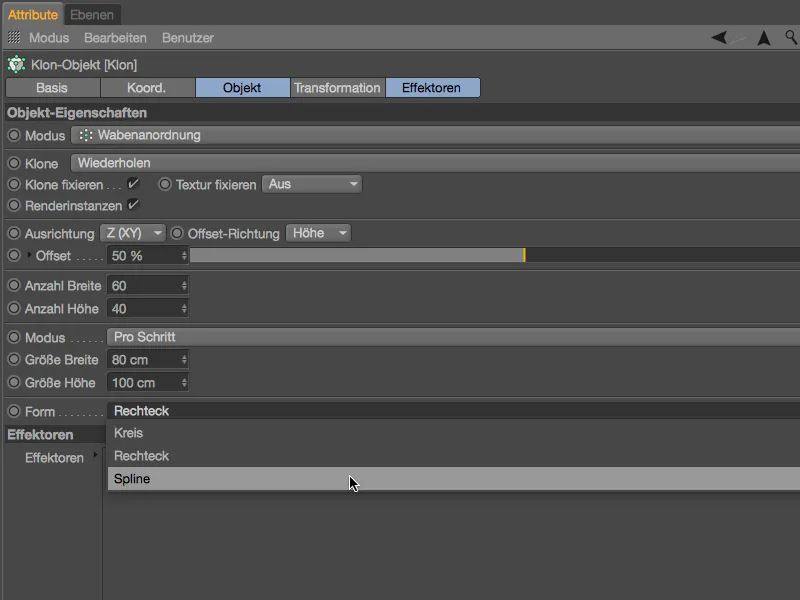
We hoeven alleen maar het Text-object (of eventueel het omgezette spline-pad "Tekstspline") uit de Object-beheerder naar het veld Spline in het instellingendialoog van het Kloon-object op de Object-pagina te slepen.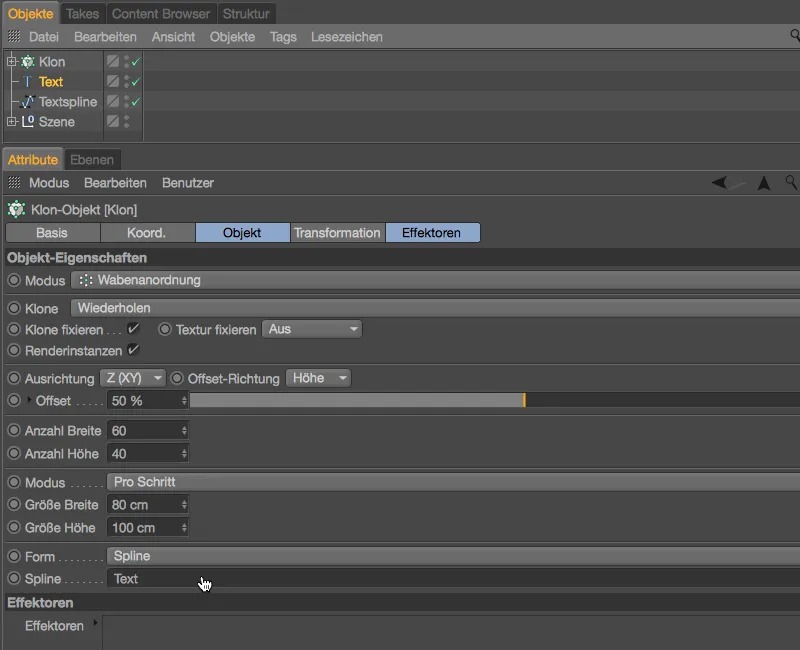
Nu zijn alle overbodige LEGO-stenen van de in totaal 2400 klonen tellende muur verdwenen. Alleen de LEGO-stenen die nodig zijn voor de bouw van het logo zijn overgebleven. Laten we nu zorgen voor de finishing touch van de constructie. Het beste is om over te schakelen naar de vooraanzicht door op de toets F4 te drukken.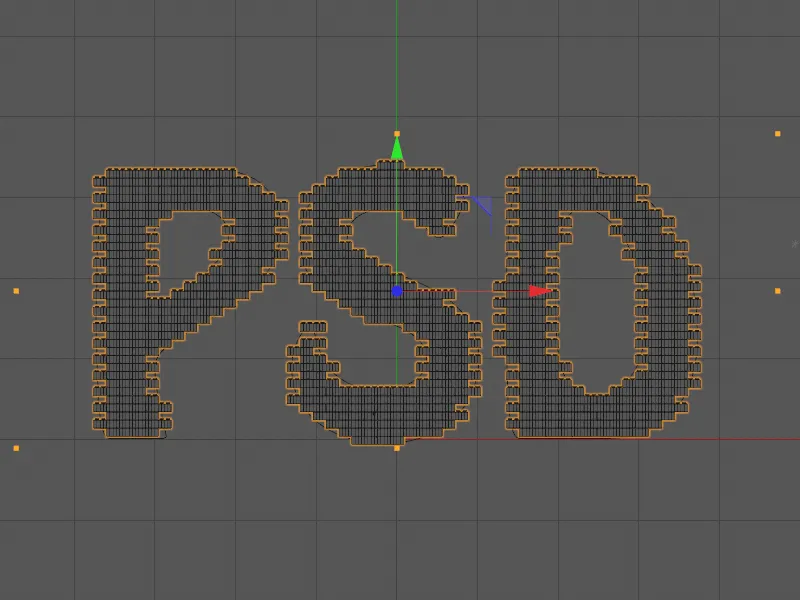
Zodat er geen LEGO-stenen in de lucht zweven, alle drie de letters op een rij staan en de letters zo goed mogelijk gevuld zijn, schuiven we het Kloon-object langzaam met de as-grijpers totdat we tevreden zijn met de bouw.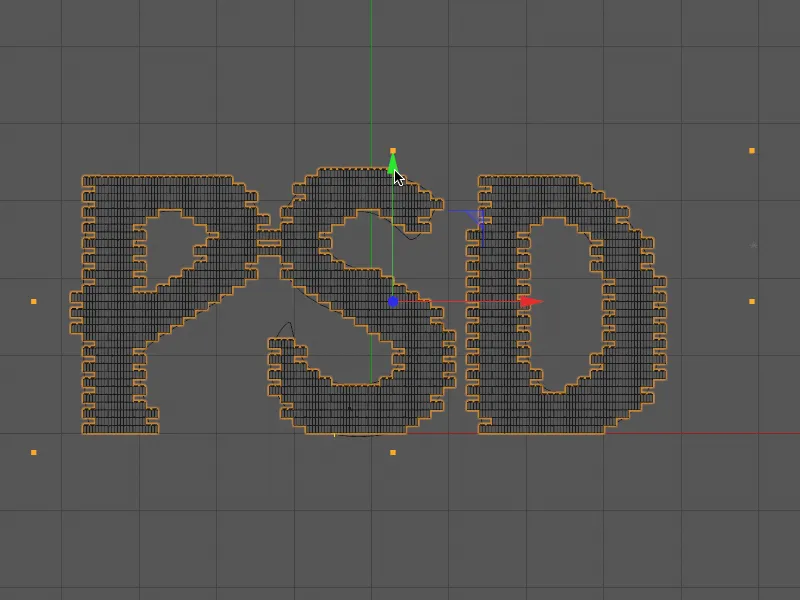
We kunnen de constructie nog een beetje optimaliseren door wat storende klonen te verwijderen. Elke kloon is afzonderlijk bewerkbaar, sinds Release 18 kunnen we zelfs voor elke kloon het bijbehorende indexnummer weergeven. In het instellingendialoog van het Kloon-object hoeven we alleen maar op de Transform-pagina de Weergave op Index te zetten.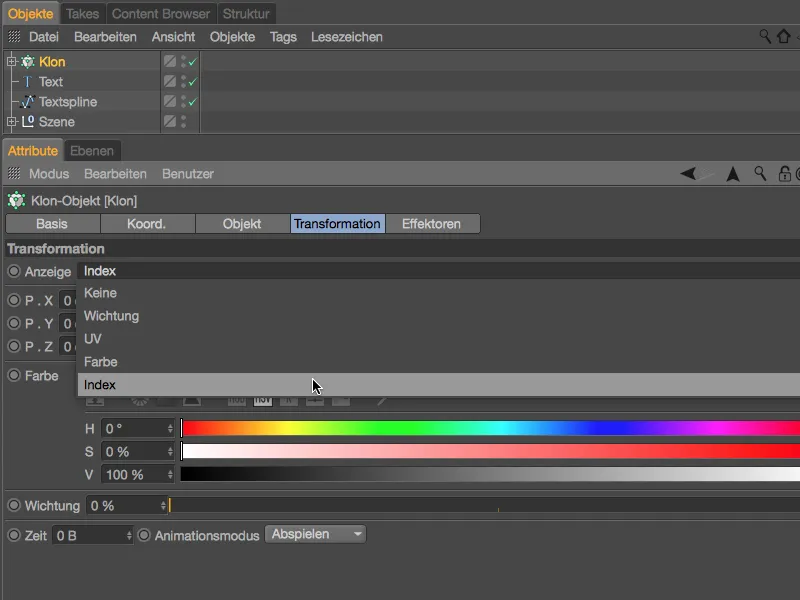
Om de nu weergegeven indexnummers beter te kunnen lezen, zoomen we wat dichter in op de tekst. Aan de bovenste boog van de "S" stoort de onderste steen met het indexnummer 634 mij.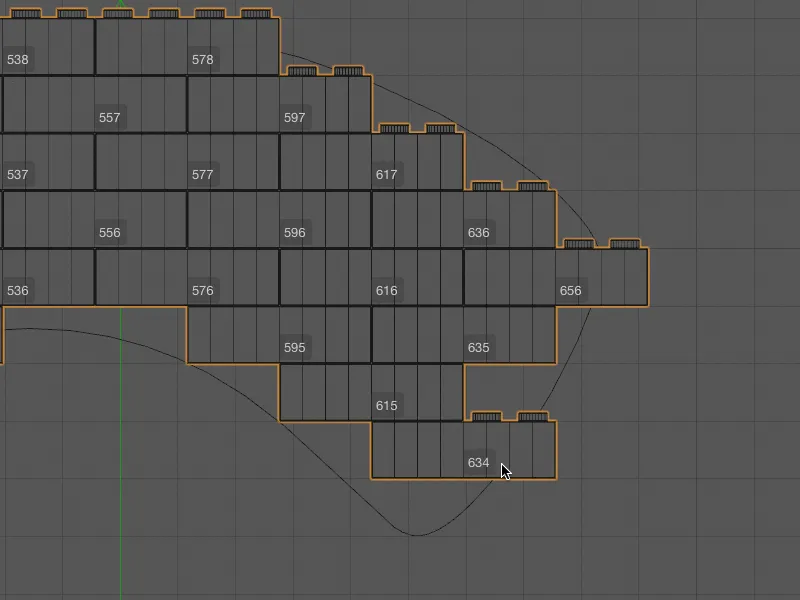
We hoeven deze en mogelijk andere storende LEGO-stenen niet expliciet te verwijderen, want sinds versie 18 kunnen kloonselecties zeer eenvoudig verborgen worden. Hiervoor activeren we het MoGraph Selectiegereedschap uit het MoGraph-menu en selecteren daarmee eerst deze LEGO-kloon. Ons Kloon-object heeft nu een MoGraph Selectie-tag waarin de geselecteerde klonen worden opgeslagen.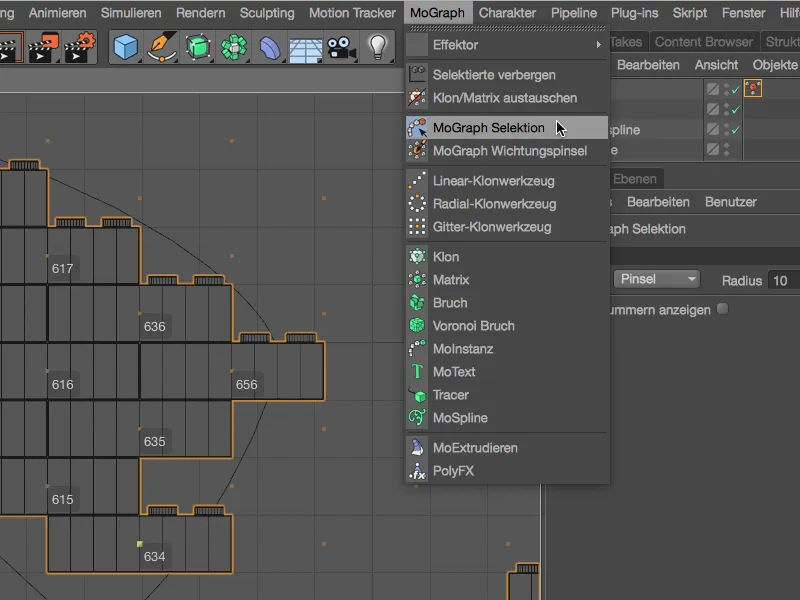
Naast de genoemde kloon aan de bovenste boog van de "S" voeg ik ook de onderste linker LEGO-steen aan de "D" toe aan de selectie. In deze afbeelding is goed te zien aan de kleine oranje vakjes waar de klonen van de voormalige LEGO-muur zich bevinden.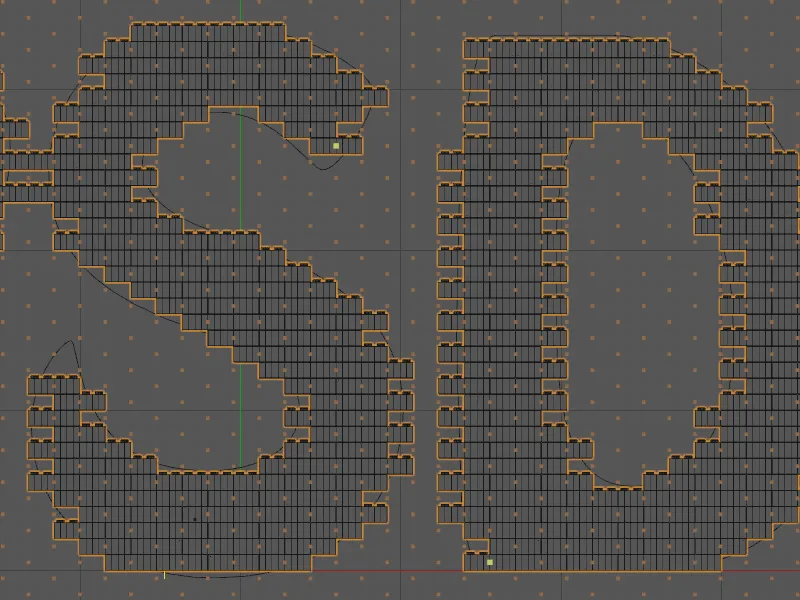
Zodra de selectie van te verbergen klonen vaststaat, roepen we de opdracht Selectie verbergen uit het MoGraph-menu op.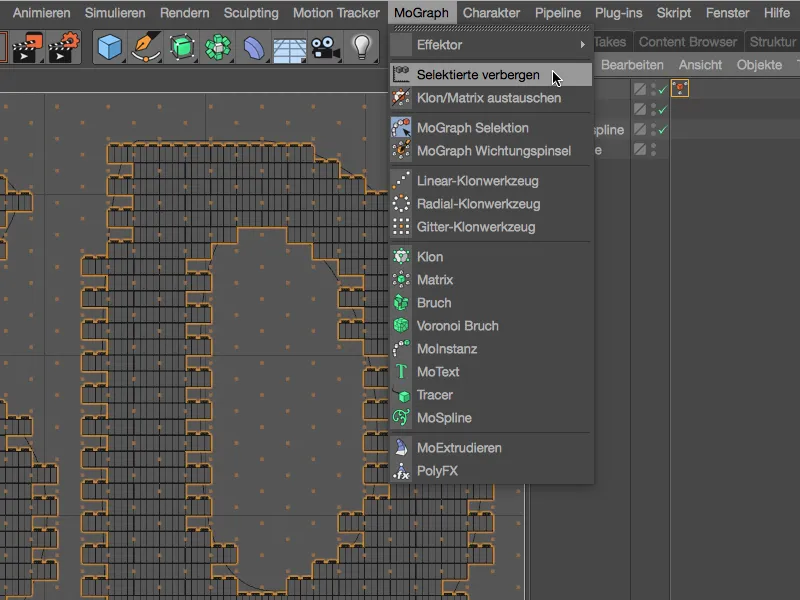
De storende LEGO-stenen zijn nu verdwenen of verborgen. Dit gebeurt trouwens met behulp van een Eenvoudig Effector die ervoor zorgt dat de klonen die zijn opgeslagen in de MoGraph Selectie-tag in de Editor en Rendering onzichtbaar zijn.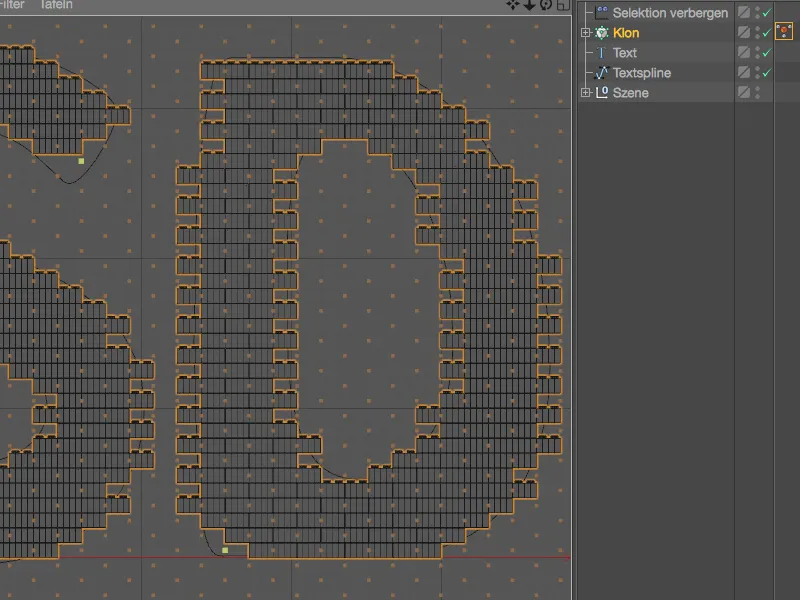
Ter afsluiting van deze workshop wil ik jullie graag een nieuwe mogelijkheid laten zien om de Editorsweergave zelfs bij scènes met een groot aantal klonen prestatiegericht te houden. Via de opdracht Kloon/Matrix vervangen in het MoGraph-menu kunnen Kloon-objecten worden omgezet in Matrix-objecten - en weer terug.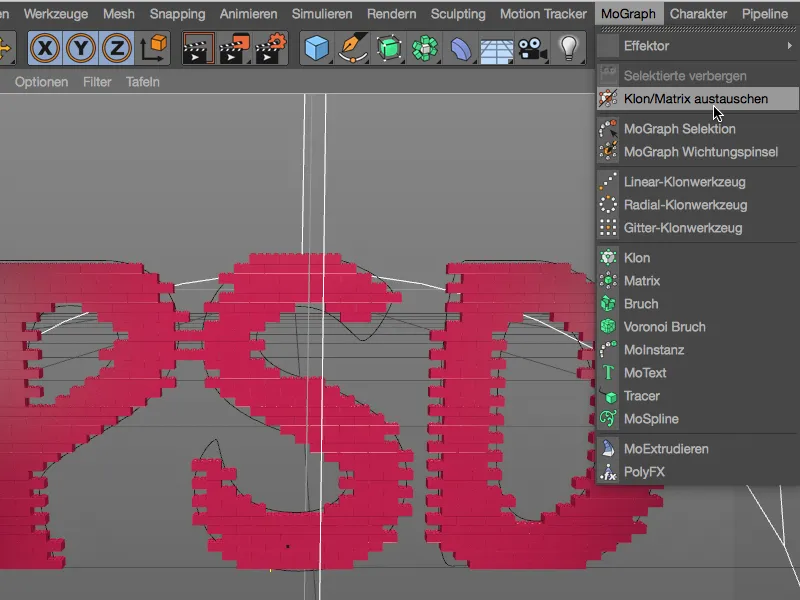
Matrix-objecten hebben het voordeel dat in plaats van de gekloonde objecten alleen kleine kubussen worden getoond en dus aanzienlijk minder rekenkracht nodig hebben.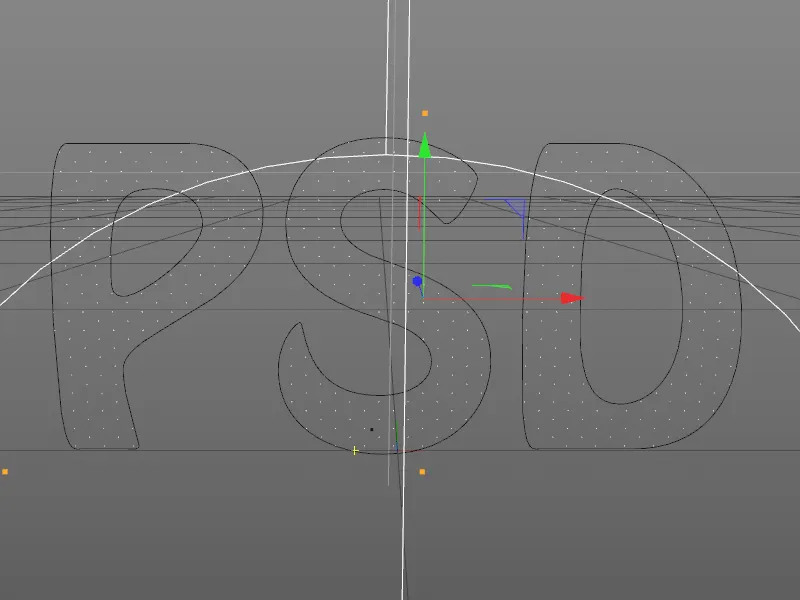
Voor het renderen moet het Matrix-object met dezelfde opdracht weer worden omgezet in een Kloon-object.
MoGraph-Gewichten
Laten we overgaan naar het derde en laatste deel van de MoGraph-highlights in deze tutorial. Omdat we nu te maken hebben met met een Effector geanimeerde klonen, gebruiken we dit keer een logo bestaande uit Cilinder-objecten. Het startbestand genaamd "PSD_C4D_R18_Weightmap_start.c4d" is opnieuw te vinden bij de werkbestanden van deze tutorial. Laten we kort de opbouw van de vrij eenvoudige logo-animatie bekijken.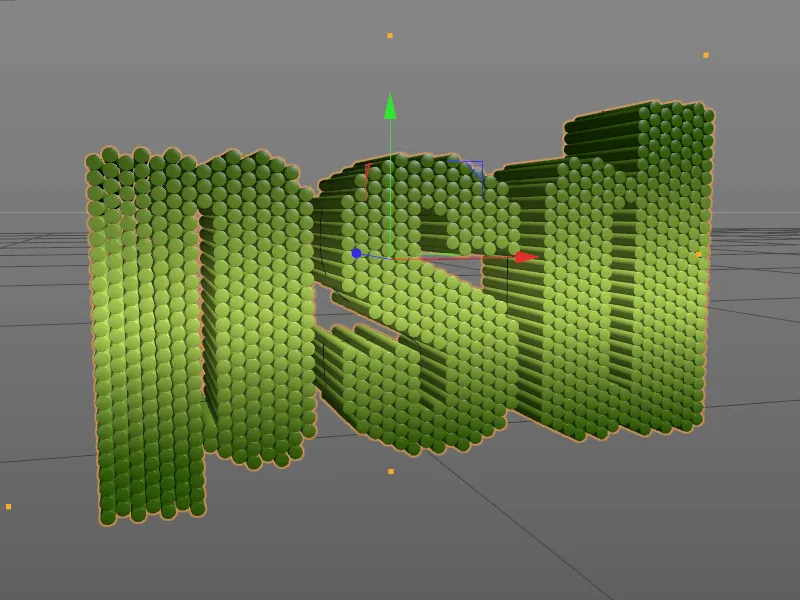
Analoog aan onze LEGO-muur bestaan de Cilinder-klonen ook uit de modus Honingraatpatroon en zijn ze gevormd door een Text-object. Voor de animatie van de golfvormige beweging van de klonen zorgt een Formule-Effector.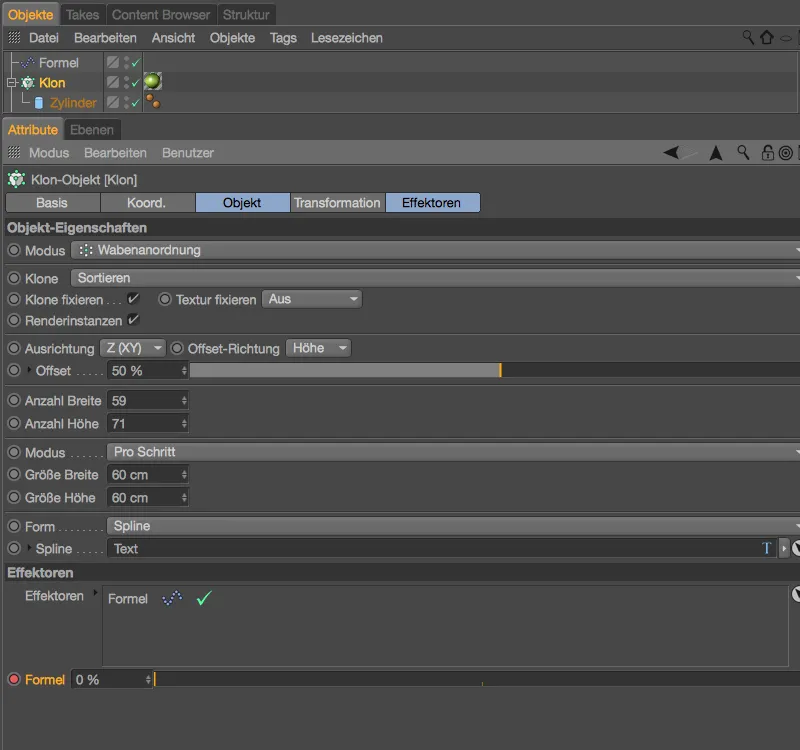
In het instellingendialoog van de Formule-Effector vinden we naast de Formule voor de golf de parameters voor de Transformatie. De Positieverandering en Schaalverdeling beperken zich tot de Z-richting; bij de Schaalverdeling zorgt bovendien de waarde < 1 ervoor dat er nog steeds een klein stukje cilinder overblijft wanneer de extremewaarde wordt bereikt.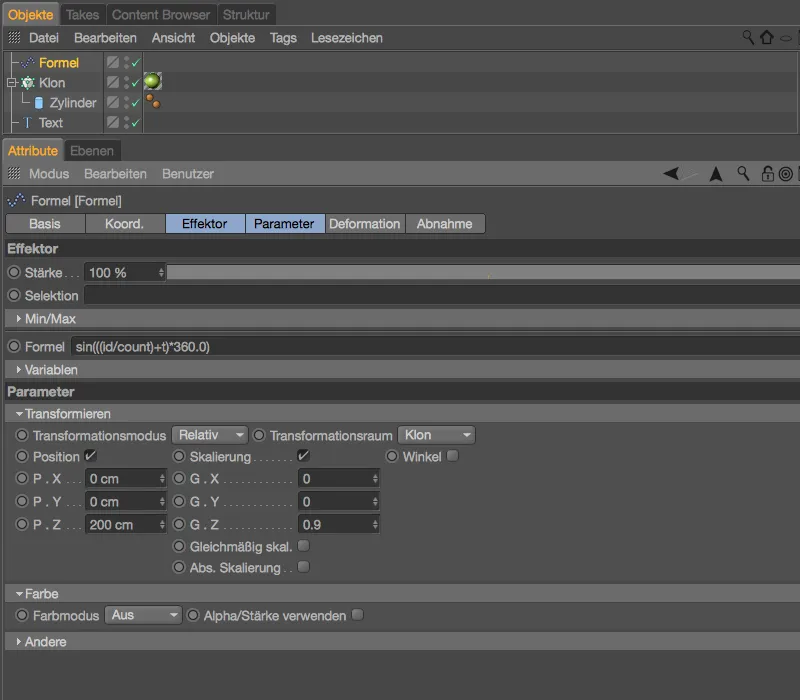
Als het nog niet is gebeurd, raden we u aan de animatie te bekijken door te klikken op de afspeelknop.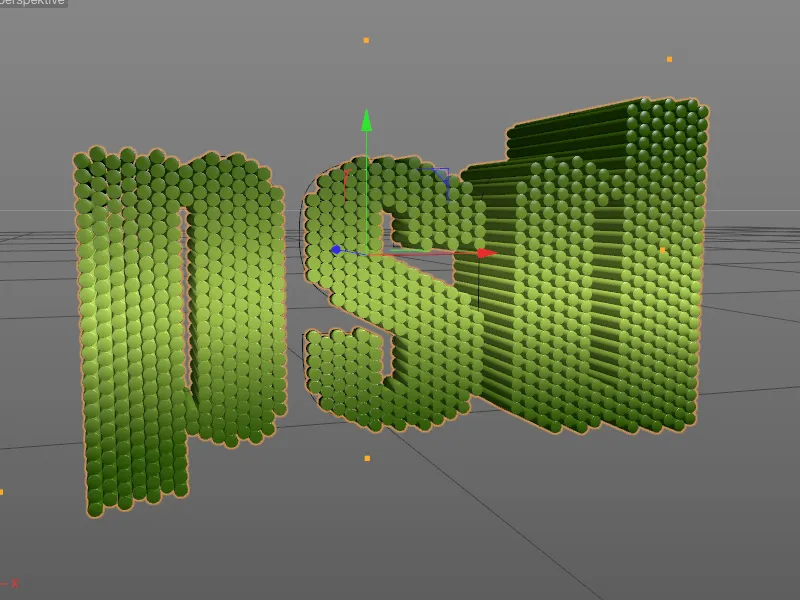
In deze korte workshop willen we de animatie die momenteel op alle klonen van toepassing is, iets individualiseren. Met een MoGraph-gewicht geven we de klonen aan hoe sterk ze mogen reageren op de transformatie veroorzaakt door de effector. We schakelen daarvoor het beste over naar de voorzijde met de toets F4 en roepen vanuit het menu MoGraph de MoGraph gewichtskwast op.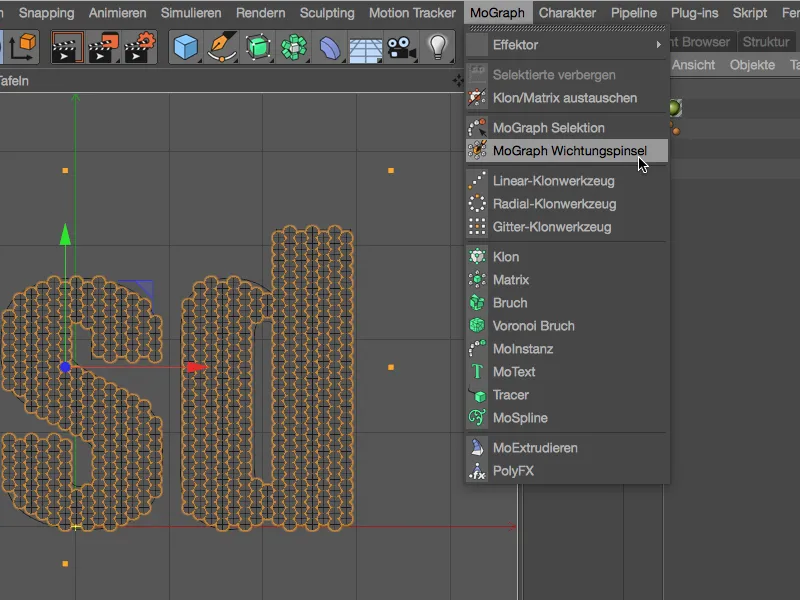
Net als elke andere kwast in Cinema 4D heeft de MoGraph-gewichtskwast een eigen instellingendialoog waarin we het type opdracht, zijn straal, etc. kunnen specificeren. De door mij gebruikte gewichtskwast werkt in de absoluut-modus, de toevoegen-modus werkt natuurlijk ook prima voor onze doeleinden.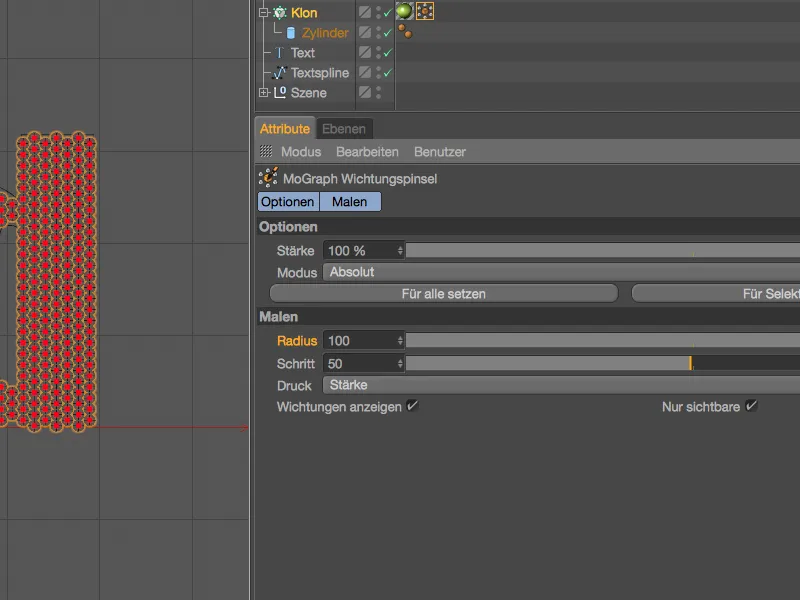
Gewapend met de MoGraph-gewichtskwast schilderen we nu in de Editor-Weergave alle klonen die mogen reageren op de formule-effector. De gele kleur betekent 100% invloed, terwijl de rode kleur 0% invloed aangeeft.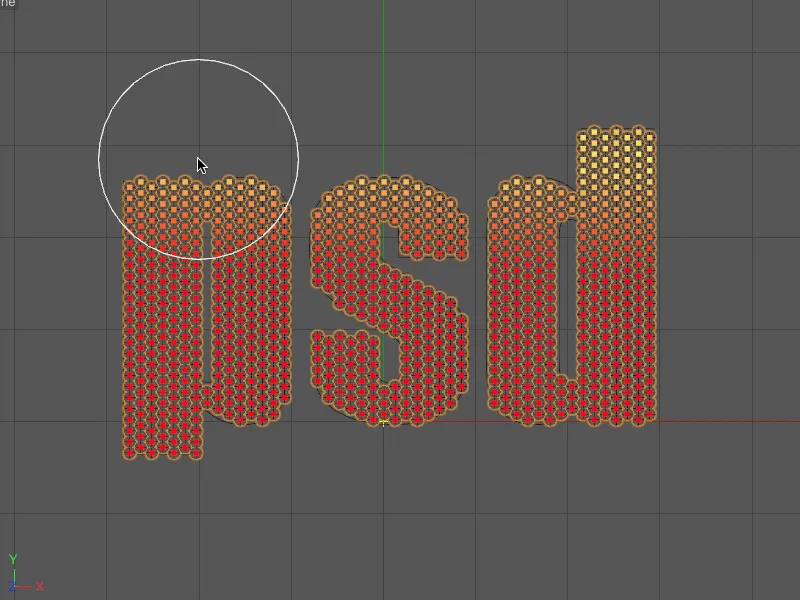
Zoals je ziet, heb ik de klonen die in het verticale midden liggen bij het schilderen genegeerd, terwijl de lettergebieden die naar boven en naar beneden reiken volledig gewogen zijn. De klonen die op het middelste niveau liggen, zouden dus weinig tot geen reactie moeten vertonen op de effector.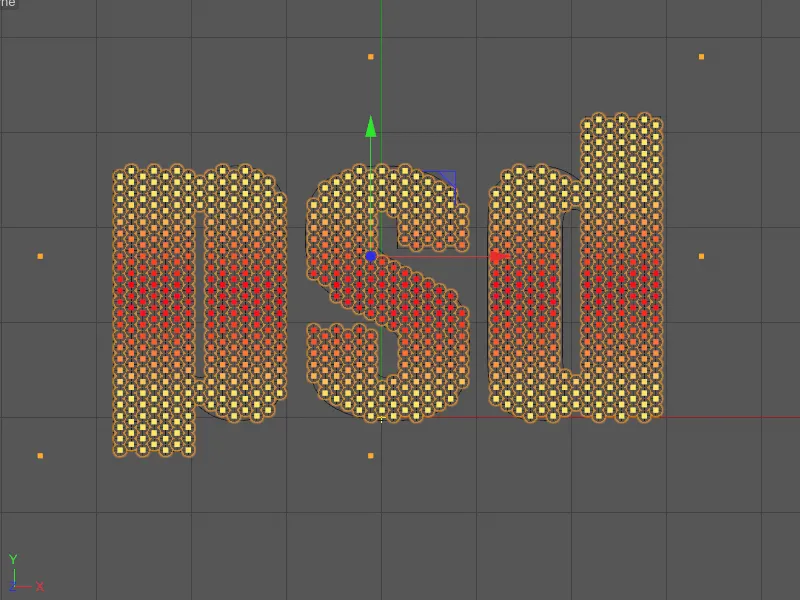
Op dit punt reageren echter helemaal geen klonen meer op de effector. Dat komt doordat ons klon-object wel een MoGraph-gewichts-tag met bijbehorende gewichtingsmap draagt, maar we deze nog niet hebben toegewezen aan de formule-effector.
In de instellingen van de formule-effector vinden we op de effector-pagina het veld selectie. Daarin slepen we de MoGraph-gewichts-tag via drag-and-drop uit de object-manager.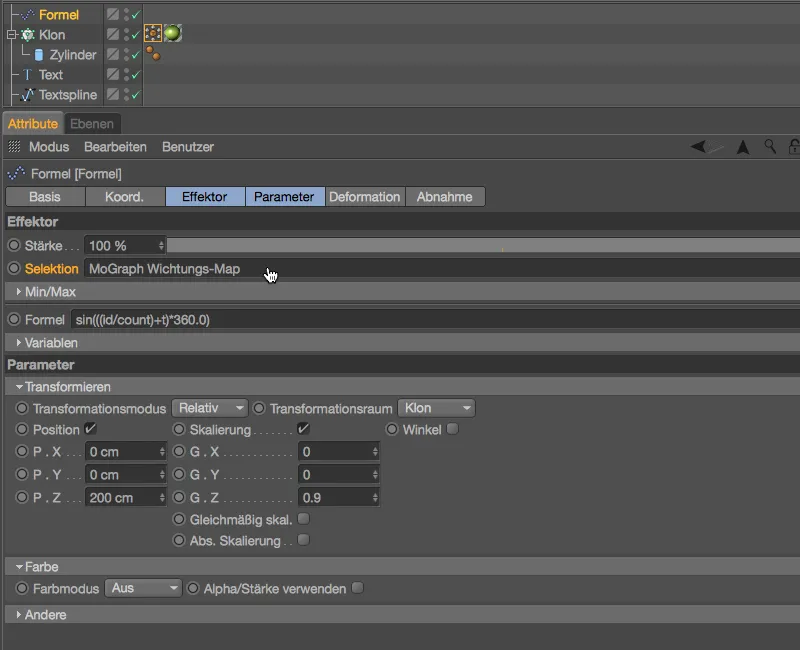
Nu kunnen we de animatie van de tekst opnieuw starten door te klikken op de afspeelknop en zien dat de formule-effector nu de delen die zich op middelhoogte bevinden, ongemoeid laat.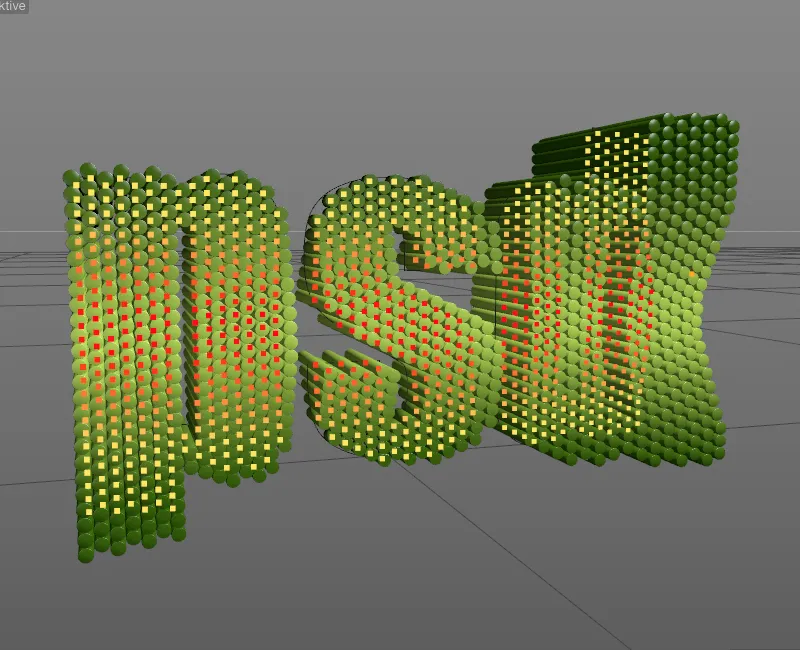
MoGraph-cache
De mogelijkheid om MoGraph-animaties te bakken en op te slaan in een cache, biedt Cinema 4D al sinds jaar en dag aan. Hiermee worden simulaties betrouwbaar reproduceerbaar, wordt de editor-prestatie ontlast en wordt bijvoorbeeld netwerkrenderen via Team Render pas echt bruikbaar. Het MoGraph-cache-tag bevindt zich nog steeds in het menu Tags>MoGraph-tags van de object-manager of in het contextmenu via de rechtermuisknop.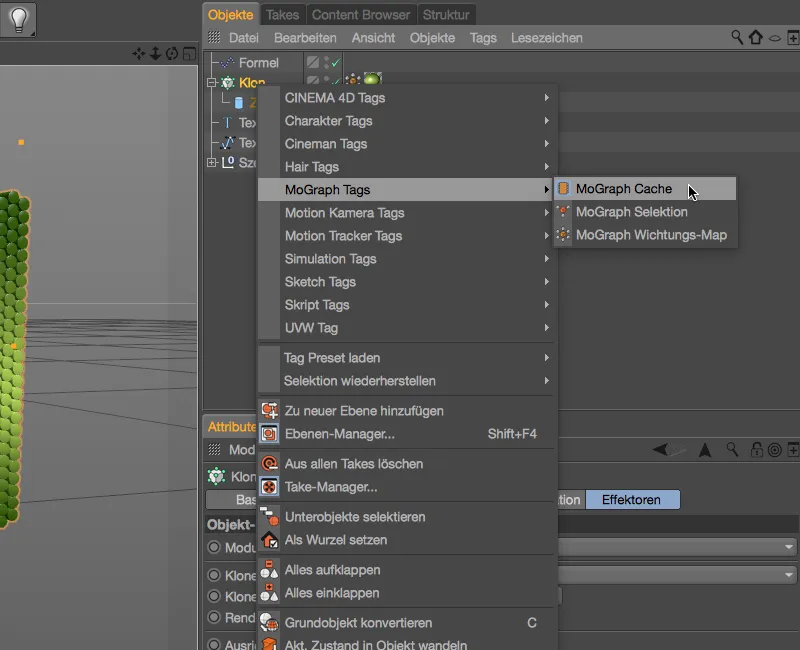
Als het MoGraph-cache-tag is toegewezen aan het klon-object, dan kan in het bijbehorende instellingendialoogvenster van de tag het bakken van de animatie of simulatie worden gestart.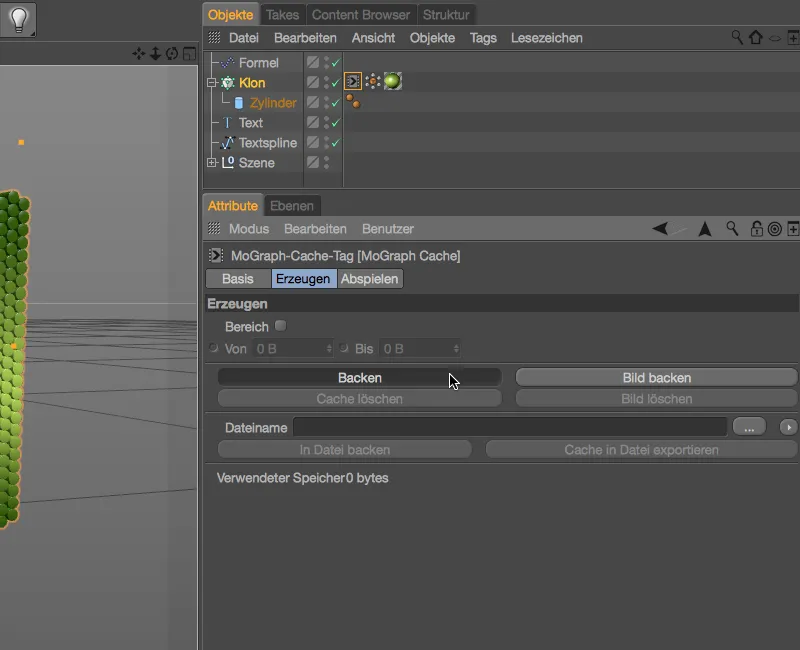
Na een korte wachttijd is het bakken van de animatie voor het klon-object voltooid.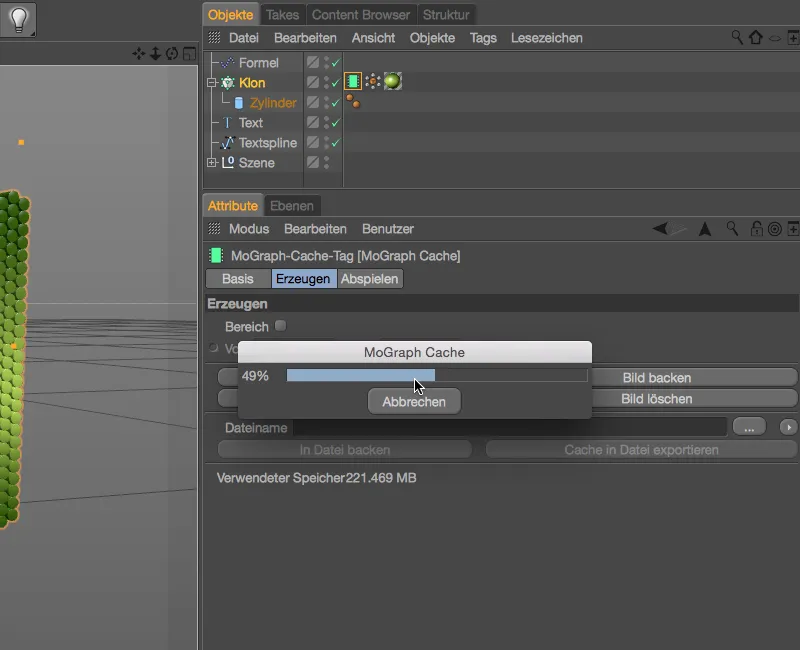
Het geldige, opgeslagen cache wordt weergegeven door het MoGraph-cache-tag middels een groen gekleurd opslagsymbool in de tag. Ook zien we in de onderste regel van het instellingendialoogvenster de grootte van de cache die het Cinema 4D-project nu met zich mee moet dragen. Nieuw in Release 18 is de mogelijkheid om deze cache in externe bestandsreeksen op te slaan. Zodra we een opslagpad opgeven in het veld Bestandsnaam voor de cachebestanden, kunnen we door te klikken op de knop Cache in bestand exporteren ons projectbestand stroomlijnen.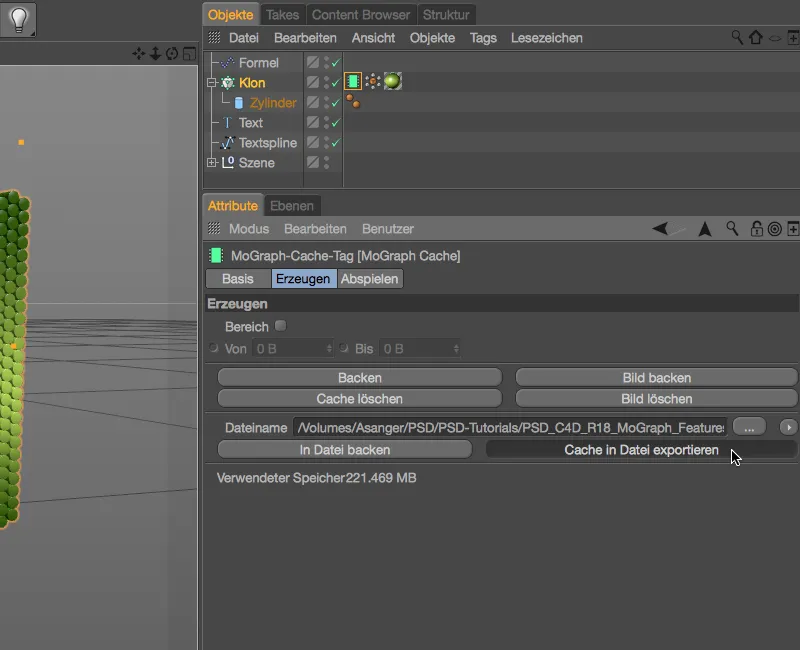
Van de oorspronkelijke 220 MB blijft vervolgens slechts ongeveer 750 kB over. Hierdoor verloopt het openen en opslaan van ons projectbestand nu aanzienlijk sneller. Overigens laat de kleine pijl in het groene opslagsymbool van het MoGraph-cache-tag ook zien dat de cache zich nu extern bevindt.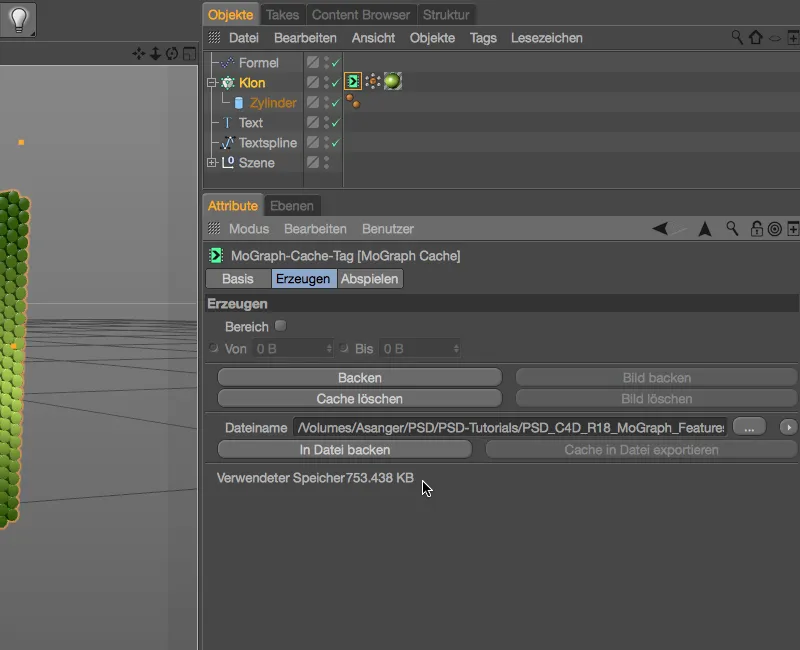
Ook de import en daarmee de overdracht van de externe cache is probleemloos mogelijk. Op de afspelen-pagina van het MoGraph-cache-tag kunnen we in het keuzemenu cache-type aangeven of een interne of externe cache moet worden gebruikt voor de weergave. Indien gewenst kunnen we de externe cache natuurlijk ook weer intern maken.